Если вы работаете в сфере фотографии, где скорость редактирования является приоритетом, то Photo Mechanic для вас. Спортивная фотография и фотожурналистика – лишь две такие области.
Когда дело доходит до организации, сортировки, маркировки и нанесения метаданных, это программное обеспечение превосходит все. Читайте здесь о том, как улучшить ваш фотографический рабочий процесс с помощью Photo Mechanic.
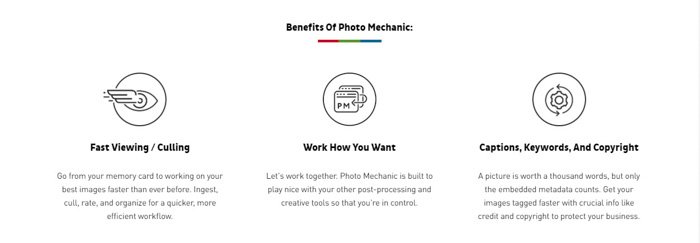
Что такое Photo Mechanic?
Не путайте, Photo Mechanic – это не редактор изображений. Это внешнее программное обеспечение, позволяющее загружать, просматривать, упорядочивать, управлять, помечать и экспортировать цифровые фотографии.
Есть несколько инструментов, таких как кадрирование, которые вы можете использовать. Но вы не сможете отредактировать экспозицию, цвет или резкость изображения. Это означает, что вам нужно работать с редактором изображений после Photo Mechanic. Обрезайте с помощью PM и редактируйте с помощью Lightroom, Capture One, или On1 Photo RAW.
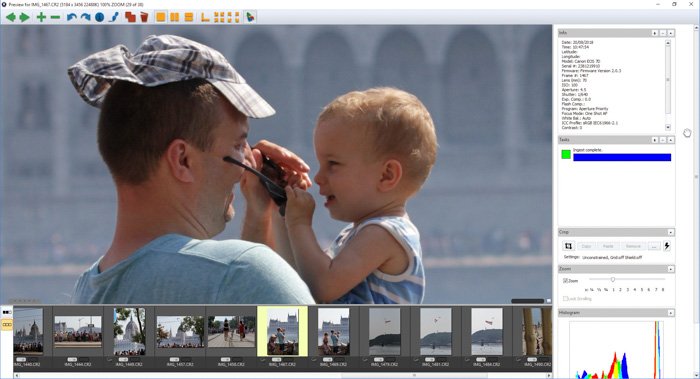
Почему стоит использовать Photo Mechanic?
Ингесты
Интеграция – это акт импорта или внесения изображений в программу. В Photo Mechanic это можно сделать, создав Контактный лист или Live через привязку.
Большая часть рабочего процесса в Photo Mechanic 5 осуществляется через контактные листы. Отсюда можно вставлять изображения. Это открывает изображения аналогично Lightrooms Import, за исключением того, что нет каталога, в который попадают изображения.
Интегрированные изображения проявляются в контактном листе. Мне это нравится, так как повторяет старые процессы фотографии. Все происходит очень быстро, и пока вы ждете, пока ваши изображения скопируются, вы можете их редактировать.
В режиме Live Ingesting камера подключается к компьютеру через USB-кабель. В этом случае изображения появляются на экране компьютера, а не на ЖК-дисплее камеры. Это идеально подходит для просмотра изображений в большом размере. Если вы работаете в сфере, где клиенты будут наблюдать за вашей фотосессией, это то, что они оценят.
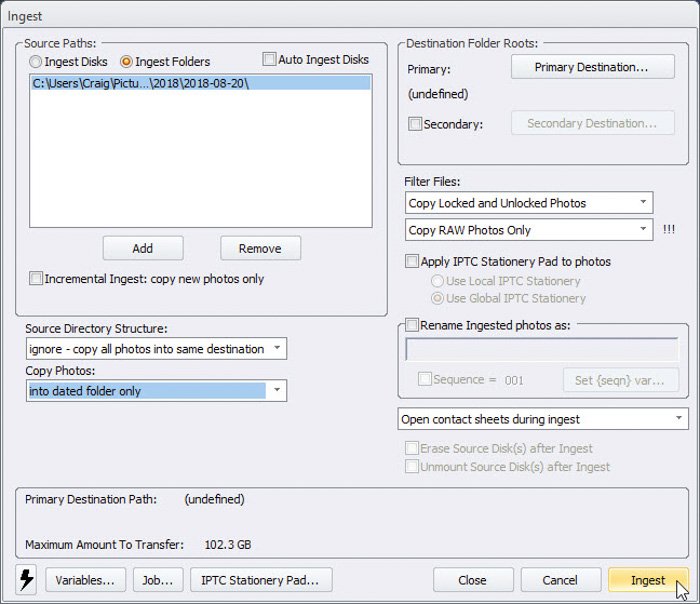
Метаданные
В самом простом смысле эта программа – метаданные (IPTC) для фотографов. Другие функции полезны, но ни одна из них не является такой обширной, как эта.
В канцелярском блоке IPTC (метаданные) в Photo Mechanic более 100 полей. И большинство из них имеют смысл. Все, что мне может понадобиться, уже здесь, просто ждет, пока я заполню информацию.
Одна вещь, которая мне понравилась, – это поле “Модели, собственность и произведения искусства”. Вы можете добавить все детали для релизов моделей или имущества. Другие программы имеют похожие функции, но они либо не объединены, либо не очевидны.
Вы можете сохранять и добавлять метаданные IPTC для использования на других изображениях. Еще одна замечательная вещь – раздел переменных. С их помощью вы можете добавить любую информацию в любое поле.
Вы можете выбирать из множества вариантов отбора и даже складывать их как угодно. Это отлично подходит для поиска и упорядочивания изображений.
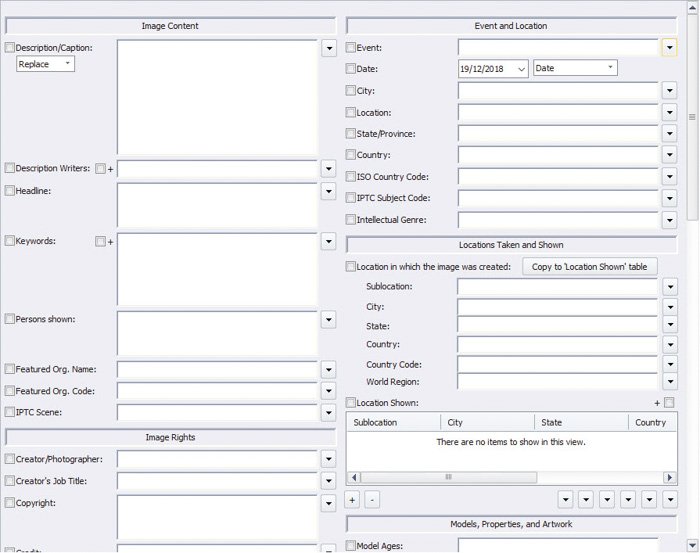
Скорость
Главная проблема с другими программами для организации изображений и браузерами – это скорость. Они могут быть медленными и неповоротливыми. Но только не здесь. Photo Mechanic 5 построен вокруг скорости. Самым важным фактором является то, что вы можете просматривать свои изображения, не импортируя их. В целом это экономит много времени.
Добавление ключевых слов, данных IPTC, отбор и систематизация происходят молниеносно. Это позволяет вам выбирать и сортировать изображения так быстро, как вы только можете. Программа ждет вас, а не наоборот.
Lightroom не дал мне такой же проблемы. Однако, как только вы пройдете по каждому изображению, задержка исчезает. Даже с этой проблемой я смогу сделать это, пока другие программы будут загружать свои изображения.
Одновременное копирование файлов
Этой функции я очень рад. Для редактирования имеет смысл иметь возможность копировать все свои изображения одним махом. Все программы для работы с фотографиями должны иметь такой же инструмент.
Этот инструмент позволяет динамически переименовывать файлы и папки, добавляя информацию о кредитах и ключевых словах IPTC. Все это происходит, пока программа создает зеркальную резервную копию папки.
Это быстро, а значит, меньше шансов, что ваши изображения не будут загружены и впоследствии удалены. Это может стать большой проблемой, если вы загружаете изображения без предварительного просмотра. Эта маленькая деталь означает, что вы загружаете изображения только один раз, сокращая время и путаницу.
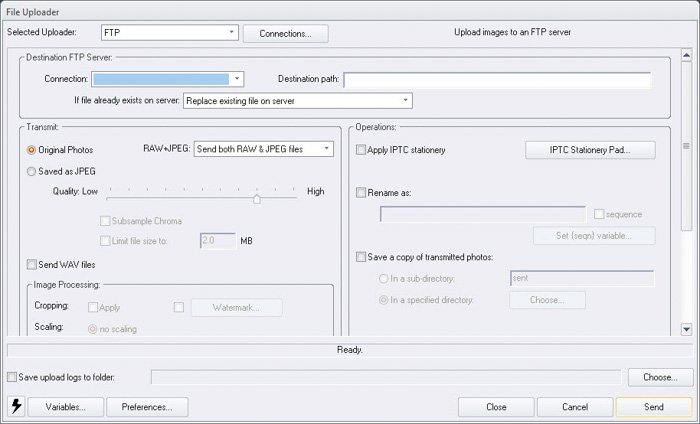
Сравнение Photo Mechanic 5 с другим программным обеспечением
Lightroom Classic CC
Стоит признать, что Lightroom может быть медленным. Создание предварительного просмотра один к одному занимает целую вечность, потому что вы создаете большие файлы, которые позволяют увеличить масштаб и правильно редактировать. Если вы используете интеллектуальные предварительные просмотры, это занимает еще больше времени. Они позволяют работать с изображениями без подключения жесткого диска.
Photo Mechanic работает по-другому. Он загружает ваши RAW файлы, но по умолчанию работает с JPEG версиями. В отличие от этой программы для сортировки фотографий, Lightroom извлекает данные из необработанного изображения для создания быстрых и работоспособных изображений.
В Photo Mechanic можно одновременно просматривать только два изображения. Кроме того, сравнение изображений в Lightroom более интуитивно понятно. Обе программы предлагают ключевые слова и добавляют метаданные. Однако, когда речь идет о Photo Mechanic, они очень обширны. Возможно, они немного сложнее, чем то, что мне нужно. Но это не проблема, поскольку Photo Mechanic позволяет настраивать экраны метаданных и скрывать ненужные поля. Я нахожу добавление метаданных в Lightroom простым, используя автоматическое включение, а затем пресеты. Photo Mechanic не загружал данные автоматически, но я мог что-то упустить.
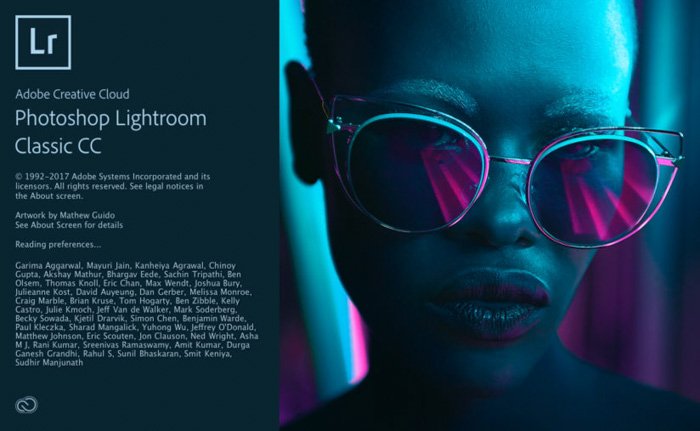
Adobe Bridge CC
Adobe Bridge CC – это приложение для управления цифровыми активами от той же команды, которая создала Photoshop и Lightroom. Это медиаменеджер, созданный для того, чтобы соединить ваши отснятые изображения и конечную, отшлифованную фотографию.
Если и существует программа, которая является альтернативой Photo Mechanic, то это Adobe Bridge CC. В отличие от Lightroom или Photoshop, здесь нельзя редактировать изображения. Но вы можете использовать ее для поиска, хранения и поиска ключевых слов. Она позволяет увидеть, что нужно открыть в других программах Adobe. Это сокращает беспорядок, ускоряет рабочий процесс и прост в использовании.
Lightroom уже имеет отличную организационную систему благодаря своему модулю Library. Но если у вас нет Lightroom, Bridge и Photoshop могут отлично работать вместе.
По сравнению с Photo Mechanic 5, Adobe Bridge сильно отстает. Самая большая проблема – это скорость. Photo Mechanic создает эскизы во много раз быстрее, чем Bridge.
Также есть функция добавления. В отличие от Bridge, Photo Mechanic 5 может (и будет) загружать ваши фотографии, переименовывать их, создавать подписи и резервные копии – все это за один шаг. Это не только ускоряет процесс, но и обеспечивает сохранность изображений.
Если вы много работаете с веб-сайтами или у вас есть собственный веб-сайт, на который вы любите загружать изображения напрямую, в Photo Mechanic есть удобная функция FTP Upload. Он может загружать ваши изображения непосредственно на FTP-сервер быстро, тихо и без всякой драмы.
Если вы используете PhotoShelterthere, то для него тоже есть возможность загрузки. Flickr и Twitter – это всего лишь два из многих мест, к которым может присоединиться Photo Mechanic.
Помимо этого, Photo Mechanic отлично справляется с пакетным переименованием. Он предлагает впечатляющие пакетные подписи IPTC. Сюда входит создание подписей для большинства форматов файлов RAW.
Для некоторых ключевые слова в Bridge могут быть немного проще, так как он использует группировку ключевых слов, которую я считаю очень умной. Однако Bridge становится немного медлительным при работе с большим количеством файлов.
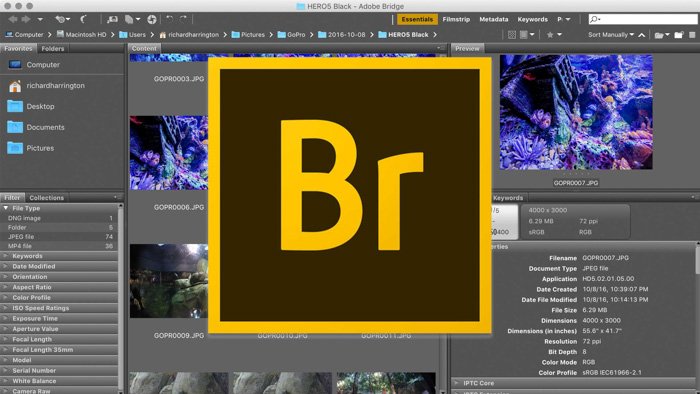
Основные характеристики Photo Mechanic
- Контактный лист – Простой формат для демонстрации ваших изображений.
- Перемещение и переименование – Отличный способ упорядочить папки изнутри программы.
- Полноразмерный просмотр позволяет увидеть изображение во всей его красе для проверки фокуса и любых других проблем.
- Переменные – Они позволяют полностью контролировать управление данными IPTC.
- Ключевые слова – Добавление ключевых слов позволяет искать, разделять и связывать изображения в разных папках.
- Замена кодов – Коды могут заменять трудные слова, ускоряя запись ключей и создание титров.
- GPS-координаты – Знание места съемки может быть полезно при повторных поездках. Отлично подходит для создания галерей.
- Пакетное редактирование – И вместо того, чтобы работать над одним изображением за раз, работайте над многими, чтобы сэкономить время.
- Настройте время и даты – Вы полностью контролируете метаданные своих изображений.
- Создание галерей – Добавьте галереи для разделения изображений с одинаковыми переменными.
- Загрузка в веб – Вы можете загрузить на свой сайт или несколько платформ через FTP.
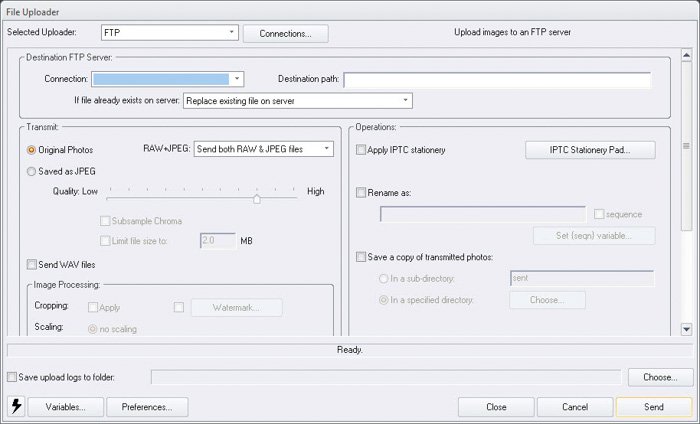
Заключение
Photo Mechanic – отличный продукт. Хотя изначально он предназначался для спортивных фотографов и фотожурналистов, нет причин, по которым вы не можете использовать его в любой области. Он лучше подходит для тех, кто делает сотни, а то и тысячи снимков за одну сессию.




